Mittwoch, 17.12.2025 (CET) um 21:17 Uhr
News:
Herzlich Willkommen bei Windowspage. Alles rund um Windows.
|
Detailbeschreibung
|
|
Betriebssystem: Windows XP, Windows 2003, Windows Vista, Windows 7
|
|
Die Verknüpfung "Eigene Bilder" bzw. "Bilder" wird im klassischen Startmenü unter "Dokumente" und im neuen Startmenü direkt rechts oben angezeigt. Unter den Eigenschaften des Startmenüs kann ein Benutzer die Funktion der Verknüpfung noch anpassen. Dieser Schlüssel in der Registrierung entfernt die Verknüpfung "Eigene Bilder" bzw. "Bilder" im Startmenü. Der Benutzer kann aber anderweitig (z.B. über eine Desktopverknüpfung) auf den Inhalt des Ordners zugreifen. So geht's:
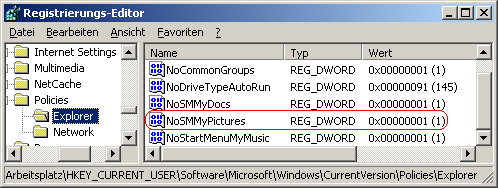 Hinweise:
Querverweis: |
| Tipps für Windows XP, Windows 2003, Windows Vista, Windows 7 | |
|
|